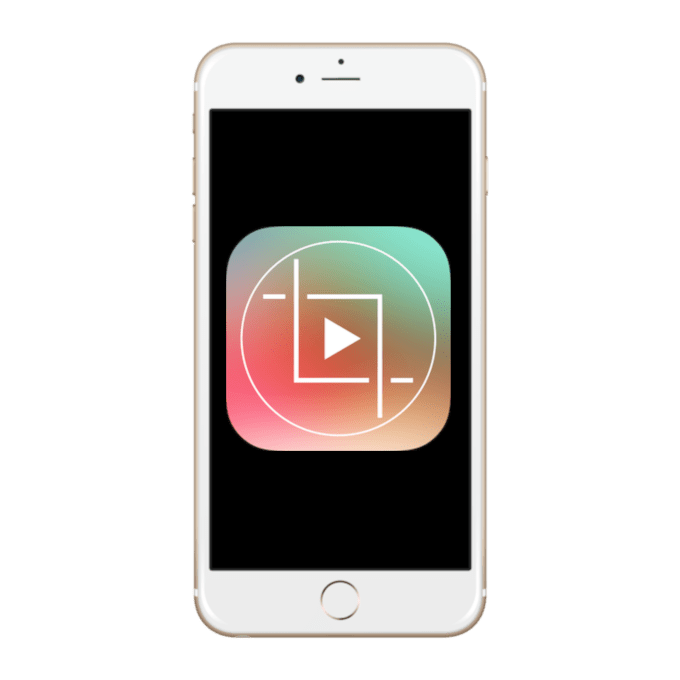Kako smanjiti video na iPhoneu
iPhone je moćan i funkcionalan uređaj koji može obavljati mnogo korisnih zadataka. Danas ćete posebno naučiti kako se na njemu može izrezati videozapis.
Obrezivanje videozapisa na iPhoneu
Uklanjanje nepotrebnih fragmenata iz videozapisa može biti kao standardno sredstvo za iPhone, a uz pomoć posebnih aplikacija, video urednika, od kojih je u App Storeu danas puno.
Pogledajte i: IPhone video obrada aplikacija
Metoda 1: InShot
Izuzetno jednostavna i ugodna aplikacija, s kojom vam odrezivanje videa ne oduzima puno vremena.
- Instalirajte aplikaciju na telefon i pokrenite je. Na glavnom zaslonu odaberite gumb "Video" , a zatim omogućite pristup filmu.
- Odaberite videozapis s kojim će se obaviti daljnji rad.
- Kliknite na gumb “Trim” . Zatim će se pojaviti urednik, pri dnu kojeg ćete morati postaviti novi početak i kraj videozapisa pomoću strelica. Ne zaboravite uključiti reprodukciju videozapisa kako biste procijenili promjene. Kada je obrezivanje završeno, odaberite ikonu kvačice.
- Videozapis je izrezan. Ostaje spremanje rezultirajućeg rezultata u memoriju pametnog telefona. Da biste to učinili, dodirnite u gornjem desnom kutu gumba za izvoz, a zatim odaberite "Spremi" .
- Obrada će započeti. Dok je taj proces u tijeku, nemojte blokirati zaslon pametnog telefona, a ne prebacujte se na druge aplikacije, u protivnom se može prekinuti izvoz videozapisa.
- Gotovo, film se sprema u memoriju pametnog telefona. Ako je potrebno, rezultat ćete moći podijeliti u drugim aplikacijama izravno s InShota - da biste to učinili, odaberite jednu od predloženih društvenih usluga ili kliknite gumb "Ostalo" .
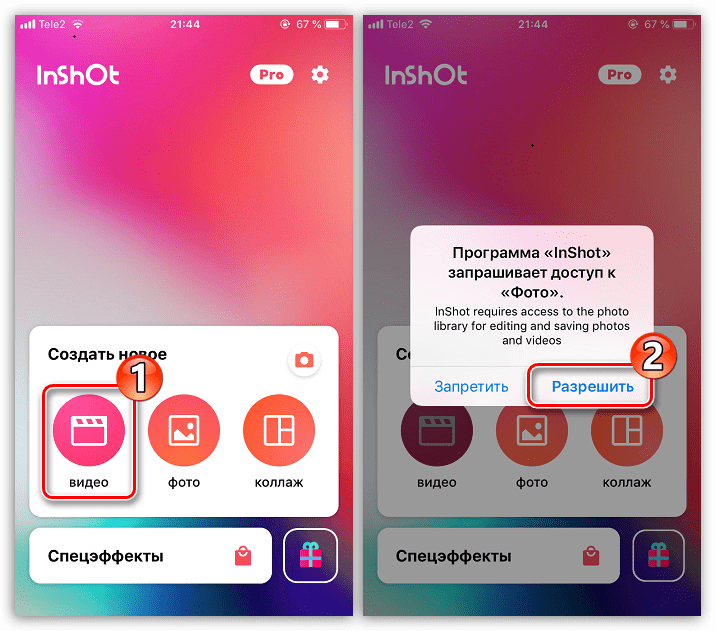
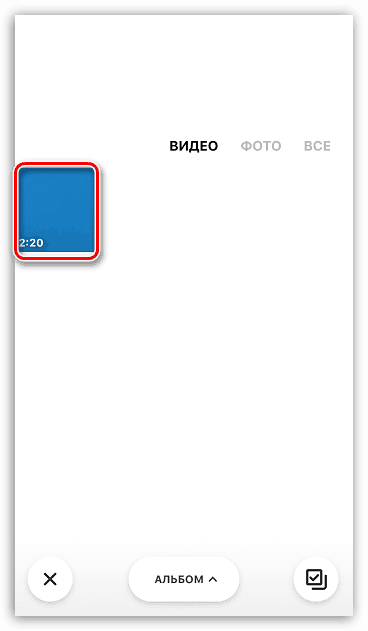

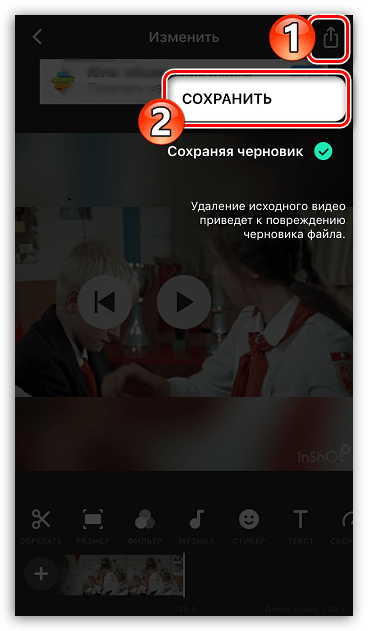
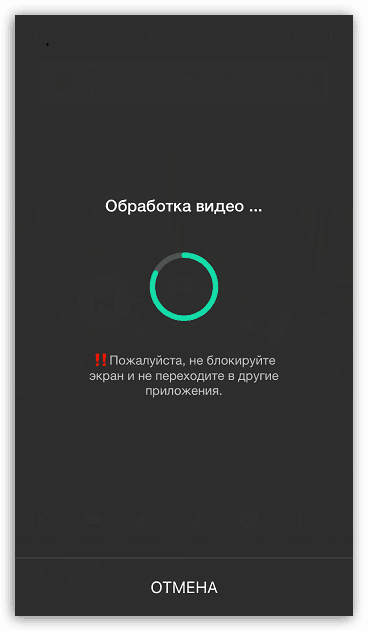
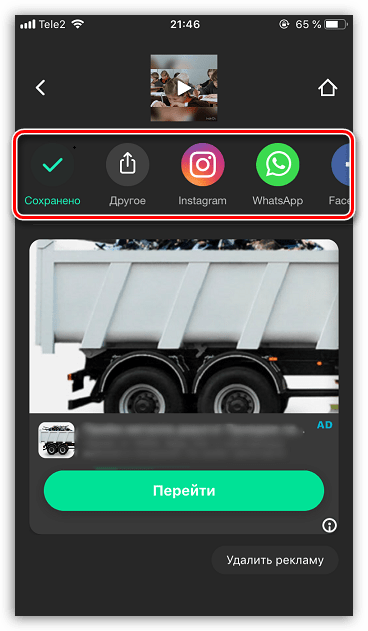
Metoda 2: Fotografija
Možete se nositi s obrezivanjem videozapisa bez alata treće strane - cijeli proces će se odvijati u standardnoj aplikaciji za fotografije.
- Otvorite aplikaciju Foto, a zatim slijedite videozapis s kojim ćete raditi.
- U gornjem desnom kutu odaberite gumb "Uredi" . Na zaslonu će se pojaviti prozor za uređivanje, pri dnu koje će, pomoću dvije strelice, morati skratiti trajanje videozapisa.
- Prije nego napravite promjene, pomoću gumba za reprodukciju procijenite rezultat.
- Kliknite "Završi" , a zatim odaberite "Spremi kao novu".
- Nakon nekoliko trenutaka u filmu će se pojaviti druga, već izrezana verzija videozapisa. Usput, obrada i spremanje rezultirajućeg videozapisa ovdje je mnogo brže od korištenja aplikacija treće strane.
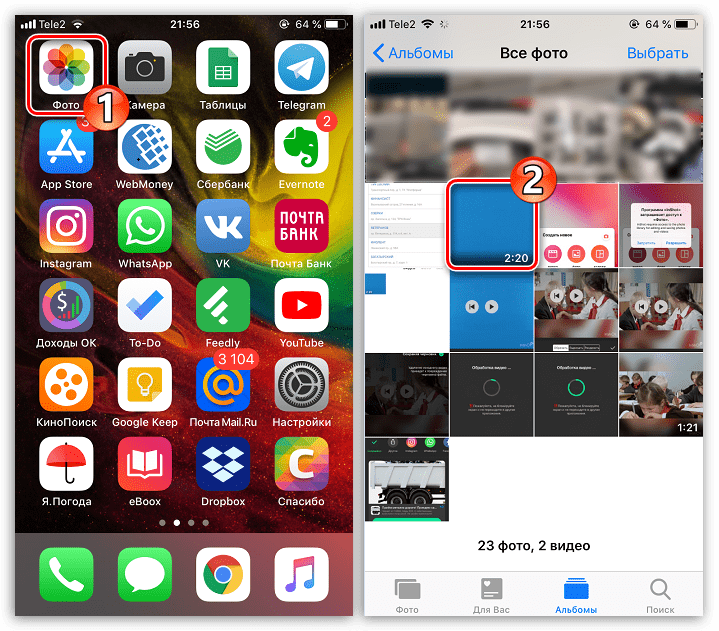
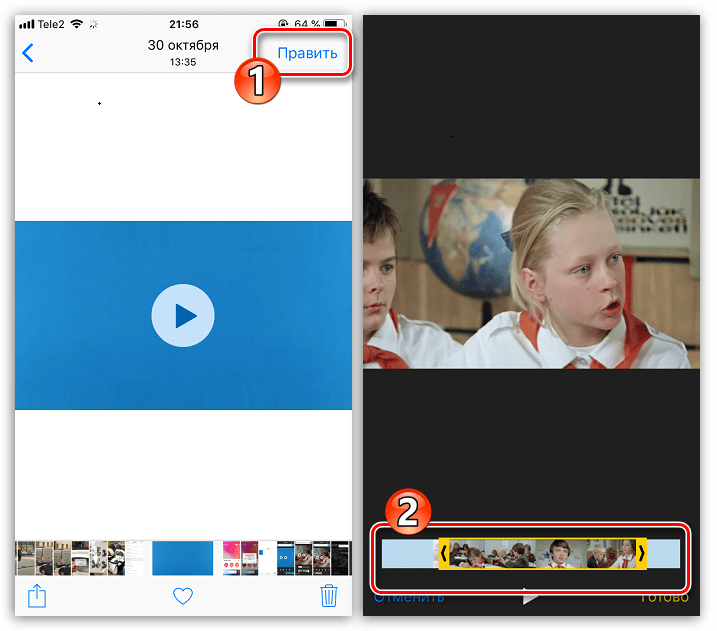
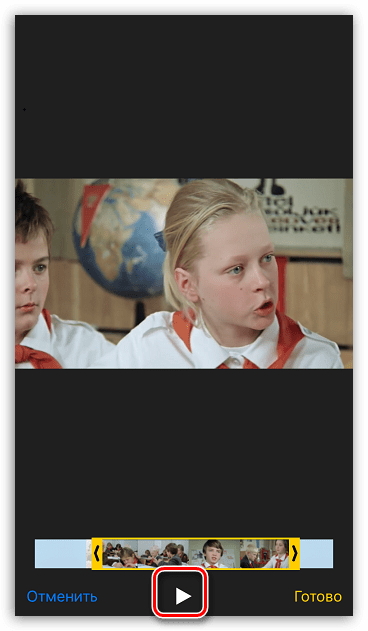
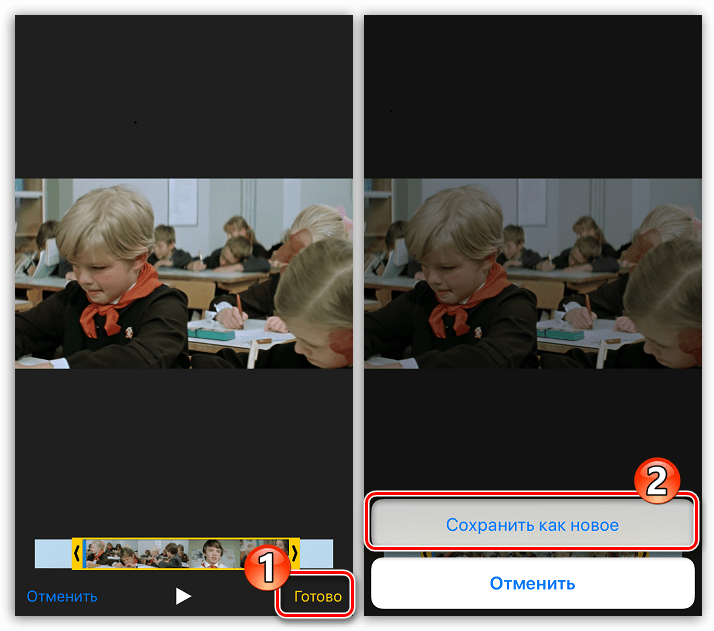
Kao što možete vidjeti, trim video na iPhone nije poteškoća. Štoviše, na taj način ćete raditi s gotovo svim video urednicima preuzetim iz App Storea.